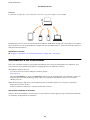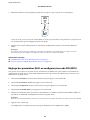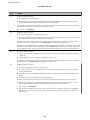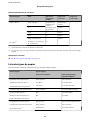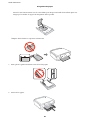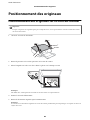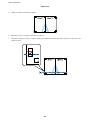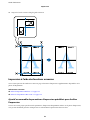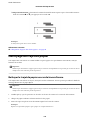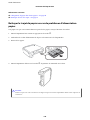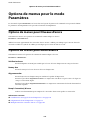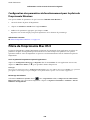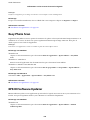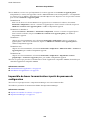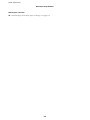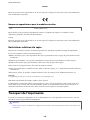Guide d'utilisation
NPD5466-00 FR

Copyright
Aucune partie de ce manuel ne peut être reproduite, stockée dans un système documentaire ou transmise sous
quelque forme ou de quelque manière que ce soit, électronique, mécanique, par photocopie, enregistrement ou
autre, sans l'accord préalable écrit de Seiko Epson Corporation. Aucune responsabilité en matière de brevets ne
s'applique à l'utilisation des renseignements contenus dans le présent manuel. ou aux dommages pouvant résulter
d'une telle utilisation. Les informations contenues dans ce document sont conçues uniquement pour une
utilisation avec ce produit Epson. Epson n'est responsable d'aucune utilisation de ces informations pour
l'application à d'autres produits.
Ni Seiko Epson Corporation, ni ses liales ne peuvent être tenus pour responsables envers l'acheteur de ce produit
ou les tiers pour tous dommages, pertes, coûts et dépenses encourus par l'acheteur ou les tiers résultant d'un
accident, d'une utilisation abusive ou incorrecte de ce produit ou de modications, réparations ou altérations non
autorisées de ce produit, ou (à l'exception des États-Unis) de la non-conformité avec les instructions d'utilisation et
de maintenance.
Seiko Epson Corporation et ses liales ne pourront être tenues responsables des dommages ou problèmes survenus
par suite de l'utilisation de produits optionnels ou consommables autres que ceux désignés par Seiko Epson
Corporation comme étant des Produits d'origine Epson ou des Produits approuvés par Epson.
Seiko Epson Corporation ne pourra être tenue responsable des dommages résultant des interférences
électromagnétiques se produisant à la suite de l'utilisation de câbles d'interface autres que ceux désignés par Seiko
Epson Corporation comme étant des Produits approuvés par Epson.
© 2016 Seiko Epson Corporation. All rights reserved.
Le contenu de ce manuel et les caractéristiques de ce produit sont sujets à modication sans préavis.
Guide d'utilisation
Copyright
2

Marques commerciales
❏EPSON
®
est une marque commerciale déposée et EPSON EXCEED YOUR VISION ou EXCEED YOUR
VISION est une marque commerciale de Seiko Epson Corporation.
❏PRINT Image Matching™ et le logo PRINT Image Matching sont des marques commerciales de Seiko Epson
Corporation. Copyright © 2001 Seiko Epson Corporation. All rights reserved.
❏Epson Scan 2 soware is based in part on the work of the Independent JPEG Group.
❏libti
Copyright © 1988-1997 Sam Leer
Copyright © 1991-1997 Silicon Graphics, Inc.
Permission to use, copy, modify, distribute, and sell this soware and its documentation for any purpose is
hereby granted without fee, provided that (i) the above copyright notices and this permission notice appear in
all copies of the soware and related documentation, and (ii) the names of Sam Leer and Silicon Graphics
may not be used in any advertising or publicity relating to the soware without the specic, prior written
permission of Sam Leer and Silicon Graphics.
THE SOFTWARE IS PROVIDED "AS-IS" AND WITHOUT WARRANTY OF ANY KIND, EXPRESS,
IMPLIED OR OTHERWISE, INCLUDING WITHOUT LIMITATION, ANY WARRANTY OF
MERCHANTABILITY OR FITNESS FOR A PARTICULAR PURPOSE.
IN NO EVENT SHALL SAM LEFFLER OR SILICON GRAPHICS BE LIABLE FOR ANY SPECIAL,
INCIDENTAL, INDIRECT OR CONSEQUENTIAL DAMAGES OF ANY KIND, OR ANY DAMAGES
WHATSOEVER RESULTING FROM LOSS OF USE, DATA OR PROFITS, WHETHER OR NOT ADVISED
OF THE POSSIBILITY OF DAMAGE, AND ON ANY THEORY OF LIABILITY, ARISING OUT OF OR IN
CONNECTION WITH THE USE OR PERFORMANCE OF THIS SOFTWARE.
❏SDXC Logo is a trademark of SD-3C, LLC.
❏PictBridge is a trademark.
❏Microso
®
, Windows
®
, and Windows Vista
®
are registered trademarks of Microso Corporation.
❏Apple, Macintosh, Mac OS, OS X, Bonjour, Safari, iPad, iPhone, iPod touch, and iTunes are trademarks of Apple
Inc., registered in the U.S. and other countries. AirPrint and the AirPrint logo are trademarks of Apple Inc.
❏Google Cloud Print™, Chrome™, Chrome OS™, and Android™ are trademarks of Google Inc.
❏Adobe and Adobe Reader are either registered trademarks or trademarks of Adobe Systems Incorporated in the
United States and/or other countries.
❏Intel
®
is a registered trademark of Intel Corporation.
Guide d'utilisation
Marques commerciales
3

❏Avis général : les autres noms de produit utilisés dans ce manuel sont donnés uniquement à titre d’identication
et peuvent être des noms de marque de leur détenteur respectif. Epson dénie toute responsabilité vis-à-vis de ces
marques.
Guide d'utilisation
Marques commerciales
4

Table des matières
Copyright
Marques commerciales
À propos de ce manuel
Présentation des manuels.....................9
Repères et symboles.........................9
Descriptions utilisées dans ce manuel...........10
Références du système d'exploitation............10
Consignes importantes
Consignes de sécurité.......................11
Conseils et avertissements concernant
l'imprimante.............................12
Conseils et avertissements relatifs à la
conguration et à l'utilisation de l'imprimante. . . 12
Conseils et avertissements relatifs à
l'utilisation de l'imprimante avec une
connexion sans l....................... 13
Conseils et avertissements relatifs à
l'utilisation de cartes mémoire.............. 13
Conseils et avertissements relatifs à
l'utilisation de l'écran LCD.................13
Protection de vos informations personnelles. . . . . . 14
Informations de base sur l'imprimante
Nom et fonction des pièces...................15
Panneau de commande..................... 17
Touches...............................17
Guide de l’écran LCD.....................18
Paramètres réseau
Types de connexion réseau...................22
Connexion Wi-Fi........................22
Connexion Wi-Fi Direct (Simple AP).........22
Connexion à un ordinateur...................23
Connexion à un périphérique connecté..........25
Réglage des paramètres Wi-Fi depuis le panneau
de commande............................25
Réglage manuel des paramètres Wi-Fi.........25
Réglage des paramètres Wi-Fi par pression
sur une touche..........................26
Réglage des paramètres Wi-Fi en congurant
un code PIN (WPS)......................27
Réglage des paramètres de connexion Wi-Fi
Direct (Simple AP).......................28
Vérication de l'état de la connexion réseau. . . . . . 29
Vérication de l'état du réseau à l'aide de
l'icône réseau...........................29
Impression d’un rapport de connexion réseau. . . 29
Impression d’une feuille d’état du réseau....... 33
Remplacement ou ajout de nouveaux points
d'accès..................................34
Modication de la méthode de connexion à un
ordinateur...............................34
Désactivation du Wi-Fi à partir du panneau de
commande.............................. 35
Déconnexion du Wi-Fi Direct (Simple AP)
depuis le panneau de commande.............. 36
Rétablissement des paramètres réseau à partir
du panneau de commande...................36
Chargement du papier
Précautions de manipulation du papier..........37
Papier disponible et capacités.................38
Liste des types de papier...................39
Chargement de papier dans le Bac papier........ 40
Positionnement des originaux
Positionnement des originaux sur la Vitre du
scanner.................................45
Comment positionner des originaux de tailles
variées..................................46
Positionnement de photos pour la copie. . . . . . . 46
Positionnement des originaux pour une
disposition 2 en 1........................46
Positionnement d'une double page pour une
disposition 2 en 1........................47
Positionnement de plusieurs photos pour une
numérisation simultanée..................47
Insertion d’une carte mémoire
Cartes mémoire prises en charge...............48
Insertion et retrait d’une carte mémoire. . . . . . . . . .48
Impression
Impression à partir du panneau de commande. . . . 51
Impression de photos sélectionnées sur une
carte mémoire..........................51
Guide d'utilisation
Table des matières
5

Impression de photos d’une carte mémoire
avec des notes manuscrites.................52
Impression de papiers réglés, calendriers et
papiers à lettre originaux.................. 54
Impression de diérentes dispositions. . . . . . . . . 55
Impression DPOF....................... 55
Options de menus pour le mode Imprimer
photos................................56
Impression à partir d'un ordinateur.............57
Impression de base — Windows.............57
Impression de base — Mac OS X.............59
Impression recto verso....................61
Impression de plusieurs pages sur une seule
feuille................................63
Adaptation à la taille du papier..............64
Impression de plusieurs chiers ensemble
(Windows uniquement)...................66
Impression d'une image sur plusieurs feuilles
pour créer une ache (pour Windows
uniquement)...........................67
Impression à l'aide des fonctions avancées......73
Impression de photos à l’aide de l’application
Epson Easy Photo Print...................75
Impression depuis des dispositifs intelligents. . . . . . 76
Utilisation d'Epson iPrint..................76
Utilisation d'AirPrint.....................78
Impression à partir d’un appareil photo
numérique...............................78
Impression à partir d’un appareil photo
numérique connecté sans l................79
Annulation d'une impression.................80
Annulation de l'impression — Bouton
imprimante............................80
Annulation d'une impression - Windows. . . . . . . 80
Annulation d'une impression - Mac OS X. . . . . . 80
Copie
Principes de base de la copie..................81
Options de menus pour le mode Copier....... 81
Copie de photos...........................84
Options de menus pour Copier/rest. photos. . . . .85
Numérisation
Numérisation à l'aide du panneau de commande. . . 87
Numérisation vers une carte mémoire.........87
Numérisation vers un ordinateur............ 87
Numérisation vers un ordinateur (WSD).......88
Options de menus pour la numérisation. . . . . . . 90
Numérisation à partir d'un ordinateur...........91
Numérisation à l'aide d'Epson Scan 2......... 91
Numérisation depuis des dispositifs connectés. . . . .97
Installation de l'application Epson iPrint. . . . . . . 97
Numérisation à l'aide de Epson iPrint.........97
Remplacement des cartouches d'encre
Vérication des niveaux d'encre...............99
Vérication des niveaux d'encre — Panneau
de commande..........................99
Vérication des niveaux d'encre - Windows. . . . .99
Vérication des niveaux d'encre - Mac OS X. . . . 99
Codes des cartouches d’encre................. 99
Précautions de manipulation des cartouches
d’encre.................................100
Remplacement des cartouches d’encre. . . . . . . . . . 102
Impression temporaire avec de l’encre noire. . . . . . 106
Impression temporaire avec de l'encre noire -
Windows.............................107
Impression temporaire avec de l'encre noire -
Mac OS X............................ 108
Préservation de l’encre noire lorsque le niveau
d’encre noire est faible (pour Windows
uniquement)............................109
Entretien de l’imprimante
Vérication et nettoyage de la tête d'impression. . . 110
Vérication et nettoyage de la tête
d’impression — Panneau de commande.......110
Vérication et nettoyage de la tête
d'impression - Windows..................111
Vérication et nettoyage de la tête
d'impression - Mac OS X................. 111
Alignement de la tête d'impression............112
Alignement de la tête d'impression —
Panneau de commande...................112
Nettoyage du trajet du papier................113
Nettoyer le trajet du papier en cas de traces
d'encre...............................113
Nettoyer le trajet du papier en cas de
problèmes d'alimentation papier............114
Nettoyage de la Vitre du scanner..............115
Économies d’énergie.......................116
Économies d’énergie — Panneau de commande 116
Options de menus pour le mode
Paramètres
Options de menus pour Niveaux d'encre. . . . . . . . 117
Guide d'utilisation
Table des matières
6

Options de menus pour Maintenance..........117
Options de menus pour Conguration de
l'imprimante............................ 118
Options de menus pour Paramètres réseau...... 119
Options de menus pour Services Epson Connect. . 120
Options de menus pour Services Google Cloud
Print..................................120
Options de menus pour Partage de chiers...... 121
Options de menus pour Cong. périph. externe. . . 121
Options de menus pour Fonctions Guide........121
Options de menus pour Mise à jour rmware. . . . 122
Options de menus pour Rétablir les paramètres
réseau.................................122
Informations sur les services réseau
et les logiciels
Service Epson Connect.....................123
Web Cong.............................123
Exécution de Web Cong sur un navigateur
Web.................................124
Exécution de Web Cong sous Windows. . . . . . 124
Exécution de Web Cong sous Mac OS X. . . . . 125
Pilote d'imprimante Windows................125
Guide du pilote de l'imprimante Windows. . . . . 126
Conguration des paramètres de
fonctionnement pour le pilote de
l'imprimante Windows...................128
Pilote de l'imprimante Mac OS X..............128
Guide du pilote d’impression Mac OS X.......129
Conguration des paramètres de
fonctionnement pour le pilote de
l'imprimante Mac OS X.................. 130
Epson Scan 2 (Pilote du scanner)............. 131
Epson Event Manager......................131
Epson Easy Photo Print.................... 132
E-Web Print (uniquement sur Windows)........132
Easy Photo Scan..........................133
EPSON Soware Updater...................133
Désinstallation des applications.............. 134
Désinstallation d'applications - Windows......134
Désinstallation d'applications - Mac OS X.....135
Installation des applications.................135
Mise à jour des applications et du rmware. . . . . . 136
Mise à jour du micrologiciel de l’imprimante
à l’aide du panneau de commande...........137
Résolution de problèmes
Vérication du statut de l’imprimante..........138
Vérication des codes d’erreur sur l’écran LCD. .138
Vérication du statut de l’imprimante -
Windows.............................139
Vérication de l'état de l'imprimante -
Mac OS X............................ 140
Retrait du papier coincé....................140
Retrait de papier coincé dans le Bac papier. . . . 140
Retrait de papier coincé à l'intérieur de
l'imprimante.......................... 141
Retrait de papier coincé dans le Couvercle
arrière...............................143
Le papier ne s'alimente pas correctement........144
Bourrage papier........................145
Le papier est entraîné de travers............145
Plusieurs feuilles de papier sont entraînées en
même temps.......................... 145
Problèmes d'alimentation et du panneau de
conguration............................145
L'imprimante ne s'allume pas..............145
Les voyants se sont allumés puis éteints. . . . . . . 146
L'imprimante n'est pas mise hors tension. . . . . .146
Mise hors tension automatique.............146
L'écran LCD devient noir.................146
Impression à partir d’un ordinateur impossible. . . 146
Vous ne pouvez pas dénir de paramètres réseau. . 147
Impossible de se connecter à partir
d'appareils même en l'absence de problème
réseau...............................147
Vérication du SSID connecté à l'imprimante. . 149
Vérication du SSID de l'ordinateur.........149
Soudain, l'imprimante ne peut plus imprimer
sur le réseau.............................150
Soudain, l'imprimante ne peut plus imprimer
via une connexion USB.....................151
Impossible d'imprimer depuis un iPhone ou un
iPad...................................151
Problèmes d'impression....................151
L'impression est rayée ou une couleur manque. .151
Apparition de bandes ou de couleurs
inattendues...........................152
Des bandes colorées apparaissent à intervalles
de 2.5 cm environ.......................152
Impressions oues, bandes verticales ou
problème d’alignement...................153
La qualité d’impression est mauvaise.........153
Le papier est taché ou éraé............... 154
Le papier est taché lors de l’impression recto
verso automatique......................155
Guide d'utilisation
Table des matières
7

Les photos imprimées sont collantes.........155
Des images ou des photos sont imprimées
dans des couleurs imprévues...............155
Les couleurs dièrent de celles qui
apparaissent à l'écran....................156
Impression sans marges impossible..........156
Les bords de l’image sont rognés lors de
l’impression sans marges..................156
La position, la taille ou les marges de
l’impression sont incorrectes...............157
Plusieurs documents originaux sont copiés
sur une même feuille.................... 157
La position d’impression des autocollants
photo est incorrecte.....................157
Les caractères imprimés sont incorrects ou
déformés.............................157
L'image imprimée est inversée..............158
Motifs de mosaïque dans les impressions. . . . . . 158
Apparition de couleurs irégulières, de taches,
points ou lignes droites sur l'image copiée. . . . . 158
Des motifs moirés (hachures croisées)
apparaissent sur l'image copiée.............158
Une image du verso du document original
apparaît sur l'image copiée................158
Le problème d'impression n'a pas pu être
résolu................................159
Autres problèmes d’impression...............159
L’impression est trop lente.................159
L'impression ralentit fortement lors d'une
impression en continu................... 160
Annulation de l’impression impossible à
partir d’un ordinateur exécutant Mac OS X
version 10.6.8..........................160
Impossible de lancer la numérisation...........160
Impossible de lancer la numérisation à partir
du panneau de conguration.............. 161
Problèmes relatifs aux images numérisées.......162
Couleurs inégales, salissure, taches et autres
apparaissent lors de la numérisation sur la
vitre du scanner........................162
Image de qualité insusante...............162
Apparition d'un décalage dans l'arrière-plan
des images............................162
Le texte est ou........................162
Apparition de motifs de moirage............163
Impossible de numériser la zone adéquate sur
la vitre du scanner......................163
Aperçu impossible en Miniature............163
Le texte n'est pas reconnu correctement lors
de l'enregistrement en tant que Searchable PDF 164
Impossible de résoudre les problèmes de
l'image numérisée...................... 164
Autres problèmes de numérisation............165
La vitesse de numérisation est lente..........165
La numérisation s'arrête en cas de
numérisation vers PDF/Multi-TIFF..........165
Autres problèmes.........................166
Electrocution légère lorsque l'on touche
l'imprimante.......................... 166
Le fonctionnement est bruyant.............166
Impossible d’enregistrer les données sur une
carte mémoire.........................166
L'application est bloquée par un pare-feu
(uniquement pour Windows)..............166
Un point d’interrogation (?) s’ache sur
l’écran de sélection des photos..............166
Annexe
Caractéristiques techniques................. 168
Caractéristiques de l’imprimante............168
Caractéristiques du scanner............... 169
Spécications de l'interface................169
Liste des fonctions réseau.................169
Spécications Wi-Fi.....................171
Protocole de sécurité.................... 172
Services de tiers pris en charge.............172
Caractéristiques des périphériques de
stockage externes.......................172
Dimensions...........................173
Caractéristiques électriques............... 173
Caractéristiques environnementales. . . . . . . . . 174
Conguration requise....................174
Informations réglementaires.................175
Normes et conformité....................175
Restrictions relatives à la copie.............176
Transport de l'imprimante.................. 176
Accès à une carte mémoire à partir d’un
ordinateur..............................178
Où trouver de l'aide.......................179
Site Web du support technique.............179
Contacter l'assistance Epson...............179
Guide d'utilisation
Table des matières
8

À propos de ce manuel
Présentation des manuels
Les manuels suivants sont fournis avec votre imprimante Epson. Outre les manuels, vous pouvez vous reporter à
l'aide incluse dans les diverses applications logicielles Epson.
❏Démarrez ici (manuel imprimé)
Ce manuel contient des informations relatives à la conguration de l’imprimante, à l’installation des logiciels, à
l’utilisation de l’imprimante, au dépannage, etc.
❏Guide d'utilisation (manuel au format numérique)
Le présent manuel. Fournit des informations et des instructions relatives à l'utilisation de l'imprimante, aux
paramètres réseau requis pour utiliser l'imprimante en réseau, et à la résolution des problèmes.
Vous pouvez procéder comme suit pour obtenir les dernières versions des manuels susmentionnés.
❏Manuel papier
Consultez le site Web d’assistance de Epson Europe à l’adresse http://www.epson.eu/Support ou le site Web
d’assistance de Epson international à l’adresse http://support.epson.net/.
❏Manuel numérique
Lancez l’application EPSON Soware Updater sur votre ordinateur. L’application EPSON Soware Updater
identie les mises à jour disponibles pour les manuels numériques et les applications logicielles Epson et vous
permet de télécharger les dernières versions.
Informations connexes
&« EPSON Soware Updater » à la page 133
Repères et symboles
!
Attention:
Instructions à suivre à la lettre pour éviter des blessures corporelles.
c
Important:
Mises en garde à respecter pour éviter d'endommager votre équipement.
Remarque:
Fournis des informations complémentaires et de référence.
&
Informations connexes
Liens vers les sections correspondantes.
Guide d'utilisation
À propos de ce manuel
9

Descriptions utilisées dans ce manuel
❏Les captures d'écran du pilote de l'imprimante et les écrans d'Epson Scan 2 (pilote du scanner) proviennent de
Windows 10 ou Mac OS X v10.11.x. Le contenu aché sur les écrans dépend du modèle et de la situation.
❏Les illustrations de l'imprimante utilisées dans ce manuel sont fournies à titre d'exemple seulement. Bien qu'il
puisse y avoir de légères diérences selon le modèle, la méthode de fonctionnement est identique.
❏Certaines options de menu achées sur l'écran LCD varient selon le modèle et les paramètres.
Références du système d'exploitation
Windows
Dans ce manuel, les termes comme « Windows 10 », « Windows 8.1 », « Windows 8 », « Windows 7 », « Windows
Vista » et « Windows XP » font référence aux systèmes d'exploitation suivants. De plus, « Windows » est utilisé pour
faire référence à toutes les versions.
❏Système d'exploitation Microso
®
Wind ow s
®
10
❏Système d'exploitation Microso
®
Wind ow s
®
8.1
❏Système d'exploitation Microso
®
Wind ow s
®
8
❏Système d'exploitation Microso
®
Wind ow s
®
7
❏Système d'exploitation Microso
®
Wind ow s Vis t a
®
❏Système d'exploitation Microso
®
Wind ow s
®
XP
❏Système d'exploitation Microso
®
Wind ow s
®
XP Professional x64 Edition
Mac OS X
Dans ce manuel, « Mac OS X v10.11.x » fait référence à OS X El Capitan, « Mac OS X v10.10.x » fait référence à OS
X Yosemite, « Mac OS X v10.9.x » fait référence à OS X Mavericks et « Mac OS X v10.8.x » fait référence à OS X
Mountain Lion. De plus, « Mac OS X » est utilisé pour faire référence à « Mac OS X v10.11.x », « Mac OS X
v10.10.x », « Mac OS X v10.9.x », « Mac OS X v10.8.x », « Mac OS X v10.7.x » et « Mac OS X v10.6.8 ».
Guide d'utilisation
À propos de ce manuel
10

Consignes importantes
Consignes de sécurité
Lisez et suivez ces instructions pour garantir une utilisation sûre de l’imprimante. Veillez à conserver ce manuel
pour pouvoir vous y reporter ultérieurement. Veillez également à suivre l’ensemble des avertissements et des
instructions gurant sur l’imprimante.
❏Certains des symboles utilisés sur votre imprimante sont destinés à garantir la sécurité et l'utilisation correcte de
l'imprimante. Rendez-vous sur le site Web suivant pour connaître la signication des symboles.
http://support.epson.net/symbols
❏Utilisez uniquement le cordon d'alimentation fourni avec l'imprimante et ne l'utilisez avec aucun autre
équipement. L'utilisation d'autres cordons avec cette imprimante ou l'utilisation de ce cordon d'alimentation
avec un autre équipement pourrait vous exposer à des risques d'incendie ou d'électrocution.
❏Veillez à ce que votre cordon d'alimentation soit conforme aux normes de sécurité locales applicables.
❏Sauf indication contraire spécique dans les guides de l'imprimante, ne procédez jamais à des travaux de
démontage, de modication ou de réparation au niveau du cordon d'alimentation, de sa che, du module
imprimante, du module scanner ou des accessoires.
❏Débranchez l'imprimante et faites appel à un technicien qualié dans les circonstances suivantes :
Le cordon d'alimentation ou sa che est endommagé, du liquide a coulé dans l'imprimante, l'imprimante est
tombée ou le boîtier a été endommagé, l'imprimante ne fonctionne pas normalement ou ses performances ont
changé de manière sensible. N'ajustez pas les commandes non traitées dans les instructions de fonctionnement.
❏Placez l'imprimante à proximité d'une prise de courant permettant un débranchement facile du cordon
d'alimentation.
❏Ne placez et ne rangez pas l'imprimante à l'extérieur, dans des lieux particulièrement sales ou poussiéreux, à
proximité de points d'eau ou de sources de chaleur, ou dans des lieux soumis à des chocs, des vibrations, des
températures élevées ou de l'humidité.
❏Veillez à ne pas renverser de liquide sur l'imprimante et à ne pas la manipuler les mains mouillées.
❏Maintenez l'imprimante à au moins 22 cm de distance des stimulateurs cardiaques. Les ondes radio générées
par l'imprimante peuvent aecter de manière négative le fonctionnement des stimulateurs cardiaques.
❏Si l'écran LCD est endommagé, contactez votre revendeur. En cas de contact de la solution à base de cristaux
liquides avec vos mains, lavez-les soigneusement avec de l'eau et du savon. En cas de contact de la solution à
base de cristaux liquides avec vos yeux, rincez-les abondamment avec de l'eau. Si une gêne ou des problèmes de
vision subsistent après un nettoyage approfondi, consultez immédiatement un médecin.
❏Manipulez les cartouches d'encre usagées avec précaution. En eet, le port d'alimentation en encre peut être
légèrement tâché d'encre.
❏En cas de contact de l'encre avec la peau, nettoyez énergiquement la région à l'eau et au savon.
❏En cas de contact avec les yeux, rincez-les abondamment avec de l'eau. Si une gêne ou des problèmes de
vision subsistent après un nettoyage approfondi, consultez immédiatement un médecin.
❏En cas de contact de l'encre avec l'intérieur de votre bouche, consultez un médecin dans les plus brefs délais.
❏Ne démontez pas la cartouche d'encre, car de l'encre pourrait être projetée dans vos yeux ou sur votre peau.
❏Ne secouez pas les cartouches d'encre trop vigoureusement et ne les laissez pas tomber. En outre, veillez à ne pas
les serrer ou déchirer leurs étiquettes, faute de quoi vous risquez de provoquer une fuite.
❏Conservez les cartouches hors de portée des enfants.
Guide d'utilisation
Consignes importantes
11

Conseils et avertissements concernant l'imprimante
Lisez et suivez ces consignes pour éviter d'endommager l'imprimante ou vos installations. Veillez à conserver ce
manuel pour pouvoir le consulter ultérieurement.
Conseils et avertissements relatifs à la conguration et à
l'utilisation de l'imprimante
❏Veillez à ne pas obstruer ou recouvrir les ouvertures de l'imprimante.
❏Utilisez uniquement le type de source d'alimentation électrique indiquée sur l'étiquette de l'imprimante.
❏Évitez l'utilisation de prises de courant reliées au même circuit que les photocopieurs ou les systèmes de
climatisation qui sont fréquemment arrêtés et mis en marche.
❏Évitez d'utiliser des prises de courant commandées par un interrupteur mural ou une temporisation
automatique.
❏Placez l'ensemble du système informatique à l'écart des sources potentielles de parasites électromagnétiques
telles que les haut-parleurs ou les bases xes des téléphones sans l.
❏Les cordons d'alimentation électrique doivent être placés de manière à éviter tout phénomène d'abrasion, de
coupure, de frottement, de recourbement ou de pliure. Ne placez aucun objet sur les cordons d'alimentation
électrique et faites en sorte que l'on ne puisse pas marcher ou rouler sur les cordons d'alimentation électrique.
Veillez à ce que tous les cordons d'alimentation électrique soient bien droits aux extrémités et aux points
d'entrée et de sortie du transformateur.
❏Si vous utilisez une rallonge avec l'imprimante, veillez à ce que l'ampérage maximum des périphériques reliés à
la rallonge ne dépasse pas celui du cordon. De même, veillez à ce que l'ampérage total des périphériques
branchés sur la prise de courant ne dépasse pas le courant maximum que celle-ci peut supporter.
❏Si vous devez utiliser l'imprimante en Allemagne, le réseau électrique de l'immeuble doit être protégé par un
disjoncteur de 10 ou 16 ampères pour assurer une protection adéquate contre les courts-circuits et les
surintensités.
❏Lors du raccordement de l'imprimante à un ordinateur ou un autre périphérique à l'aide d'un câble, assurez-
vous que les connecteurs sont orientés correctement. Les connecteurs ne disposent que d'une seule orientation
correcte. Si les connecteurs ne sont pas insérés correctement, les deux périphériques reliés par le câble risquent
d'être endommagés.
❏Placez l'imprimante sur une surface plane et stable sensiblement plus grande que la base du produit.
L'imprimante ne fonctionnera pas correctement si elle est placée dans une position inclinée.
❏Lors du stockage ou du transport de l'imprimante, évitez de l'incliner, de la placer verticalement ou de la
renverser, faute de quoi de l'encre risque de fuir.
❏Laissez susamment d'espace au-dessus de l'imprimante pour pouvoir entièrement lever le capot de
documents.
❏Laissez susamment de place devant l'imprimante pour que le papier puisse être éjecté sans problème.
❏Évitez les emplacements soumis à des variations rapides de température et d'humidité. Maintenez également
l'imprimante à l'écart du rayonnement solaire direct, des fortes lumières et des sources de chaleur.
❏N'insérez aucun objet à travers les orices de l'imprimante.
❏Ne placez pas vos mains à l'intérieur de l'imprimante au cours de l'impression.
❏Ne touchez pas le câble plat blanc situé à l'intérieur de l'imprimante.
❏N'utilisez pas de produits en aérosol contenant des gaz inammables à l'intérieur ou autour de l'imprimante,
faute de quoi vous risquez de provoquer un incendie.
Guide d'utilisation
Consignes importantes
12

❏Ne déplacez pas le porte-cartouche manuellement, car vous pourriez endommager l'imprimante.
❏Veillez à ne pas coincer vos doigts lorsque vous fermez le module scanner.
❏N'appuyez pas trop fort sur la vitre du scanner lors de la mise en place des documents originaux.
❏Mettez toujours l'imprimante hors tension en appuyant sur le bouton
P
. Ne débranchez pas l'imprimante et ne
la mettez pas hors tension au niveau de la prise tant que le voyant
P
clignote.
❏Avant de transporter l'imprimante, assurez-vous que la tête d'impression est en position initiale (à l'extrême
droite) et que les cartouches d'encre sont en place.
❏Si vous ne comptez pas utiliser l'imprimante pendant une période de temps prolongée, veillez à retirer le cordon
d'alimentation de la prise électrique.
Conseils et avertissements relatifs à l'utilisation de l'imprimante
avec une connexion sans l
❏Les ondes radio générées par l’imprimante peuvent avoir un eet négatif sur le fonctionnement des équipements
électroniques médicaux et entraîner des dysfonctionnements. Lors de l’utilisation de l’imprimante dans des
établissements médicaux ou à proximité d’équipements médicaux, respectez les consignes du personnel autorisé
représentant l’établissement et l’ensemble des avertissements et des consignes gurant sur l’équipement médical.
❏Les ondes radio générées par l’imprimante peuvent avoir un eet négatif sur le fonctionnement des dispositifs
contrôlés de manière automatique, tels que les portes automatiques ou les alarmes incendie, par exemple, et
causer des accidents liés à des dysfonctionnements. Lors de l’utilisation de l’imprimante à proximité de
dispositifs contrôlés de manière automatique, respectez l’ensemble des avertissements et des consignes gurant
sur les dispositifs.
Conseils et avertissements relatifs à l'utilisation de cartes mémoire
❏Lorsque le voyant de la carte mémoire clignote, il ne faut pas la retirer ni mettre l'imprimante hors tension.
❏Les méthodes d'utilisation des cartes mémoire varient selon le type de carte. Pour plus de détails, veillez à vous
reporter au manuel fourni avec votre carte mémoire.
❏Utilisez uniquement des cartes mémoire compatibles avec l'imprimante.
Informations connexes
&« Caractéristiques des cartes mémoire prises en charge » à la page 172
Conseils et avertissements relatifs à l'utilisation de l'écran LCD
❏Il est possible que l'écran LCD ache quelques petits points lumineux ou foncés. De même, il peut présenter, en
raison de ses caractéristiques, une luminosité non uniforme. Il s'agit de phénomènes normaux qui ne signient
en aucun cas que l'écran est endommagé.
❏Utilisez uniquement un chion doux et sec pour le nettoyage. N'utilisez pas de produits nettoyants liquides ou
chimiques.
❏Le couvercle extérieur LCD pourrait se casser en cas de choc important. Contactez votre revendeur si la surface
de l'écran se fêle ou se ssure, ne touchez pas les pièces cassées et ne tentez pas de les retirer.
Guide d'utilisation
Consignes importantes
13

Protection de vos informations personnelles
Si vous donnez l'imprimante à une autre personne ou que vous la mettez au rebut, eacez toutes les informations
personnelles enregistrées dans la mémoire de l'imprimante en sélectionnant Paramètres > Rétablir les paramètres
réseau > Ts param dans le panneau de commande.
Guide d'utilisation
Consignes importantes
14

Informations de base sur l'imprimante
Nom et fonction des pièces
ACouvercle avant À ouvrir pour charger du papier dans le bac papier.
BBac de sortie Contient le papier éjecté. Sortez-le manuellement et poussez-le pour le
ranger.
CBac papier Charge le papier.
DGuide latéral Permet d’insérer le papier droit dans l’imprimante. Faites glisser les guides
latéraux contre les bords du papier.
Guide d'utilisation
Informations de base sur l'imprimante
15

APorte-cartouche Installez les cartouches d’encre. L’encre est éjectée par les buses de la tête
d’impression situées en dessous.
BScanner Permet de numériser les documents originaux mis en place. À ouvrir lors du
remplacement des cartouches d’encre ou du retrait du papier coincé. Ce
module doit normalement être maintenu fermé.
CEmplacement pour carte mémoire Permet d’insérer une carte mémoire.
DPanneau de commande Permet d’utiliser l’imprimante.
ACouvercle de documents Bloque la lumière externe pendant la numérisation.
BVitre du scanner Placez les documents originaux.
Guide d'utilisation
Informations de base sur l'imprimante
16

APrise CA Permet de connecter le cordon d’alimentation.
BCouvercle arrière Retirez-le pour dégager le papier coincé.
COrice d’aération Évacue la chaleur de l’intérieur de l’imprimante. Les orices d’aération sont
situés sur le côté inférieur droit, le côté inférieur gauche et sur le côté droit.
Ne recouvrez pas les orices d’aération lors de l’installation de l’imprimante.
DPort USB Permet de connecter un câble USB pour la connexion à un ordinateur.
Panneau de commande
Vous pouvez modier l’inclinaison du panneau de commande.
Touches
AMet le produit sous ou hors tension.
Ne mettez pas l’imprimante hors tension lorsque le voyant d’alimentation clignote (lorsque
l’imprimante est en fonctionnement ou traite des données).
Débranchez le cordon d'alimentation lorsque le voyant d'alimentation est éteint.
BAche l'écran d'accueil.
C
u
d
l
r
OK Utilisez les touches
u
d
l
r
pour sélectionner un menu, puis appuyez sur la touche OK pour
exécuter le menu sélectionné.
DPermet d’arrêter l’opération en cours et de retourner à l’écran précédent.
EPermet de lancer une opération (impression ou copie, par exemple).
Guide d'utilisation
Informations de base sur l'imprimante
17

Guide de l’écran LCD
L’écran LCD ache des menus et des messages. Appuyez sur les touches
u
d
l
r
pour sélectionner un menu ou
un paramètre.
Guide de l’écran d’accueil
Les icônes et les menus suivants sont achés sur l’écran d’accueil.
ADes icônes indiquant l’état du réseau sont achées.
Indique un problème avec la connexion réseau sans l (Wi-Fi) de l’imprimante, ou que
l’imprimante recherche actuellement une connexion réseau sans l (Wi-Fi).
Indique que l’imprimante est connectée à un réseau sans l (Wi-Fi).
Le nombre de barres indique la force du signal de la connexion. Plus le nombre de
barres est élevé, plus le signal est fort.
Indique que le réseau sans l (Wi-Fi) est désactivé ou que l’imprimante procède au
traitement de la connexion réseau sans l.
Signale que Wi-Fi Direct est activé.
Signale que Wi-Fi Direct est désactivé.
BSi les touches
l
et
r
sont achées, vous pouvez faire déler l’écran vers la droite ou vers la gauche en appuyant
sur la touche
l
ou
r
.
Guide d'utilisation
Informations de base sur l'imprimante
18

CLes noms et icônes de fonction sont achés en tant qu’icônes de mode.
Copier Permet d’activer le mode Copier qui vous permet de copier un document ou une
photo.
Imprimer photos Permet d’activer le mode Imprimer photos qui vous permet d’imprimer les photos
présentes sur une carte mémoire.
Numérisation Permet d’activer le mode Numérisation qui vous permet de numériser un document
ou une photo.
Papier personnel Permet d’activer le mode Papier personnel qui vous permet d’imprimer des éléments
originaux tels que du papier réglé ou des calendriers à l’aide des photos présentes sur
une carte mémoire.
Paramètres Permet de passer en mode Paramètres pour procéder à la maintenance et à certains
réglages des fonctions et opérations de l'imprimante.
Maintenance Accédez aux menus conseillés pour améliorer la qualité des impressions. Il s’agit d’un
raccourci vers le menu suivant.
Paramètres > Maintenance
Mode silencieux Ache le paramètre Mode silencieux qui vous permet de réduire le bruit produit par
l’imprimante. L’activation de cette option peut cependant réduire la vitesse
d’impression. Selon les paramètres sélectionnés pour le type de papier et la qualité
d’impression, il est possible qu’il n’y ait pas de diérence au niveau du bruit de
l’imprimante. Il s’agit d’un raccourci vers le menu suivant.
Paramètres > Conguration de l'imprimante > Mode silencieux
Cong Wi-Fi Ache les menus vous permettant de congurer l’imprimante en vue de l’utilisation
dans un réseau sans l. Il s’agit d’un raccourci vers le menu suivant.
Paramètres > Paramètres réseau > Cong Wi-Fi
DLes touches disponibles sont achées. Dans cet exemple, vous pouvez accéder au menu sélectionné en appuyant
sur la touche OK.
Informations connexes
&« Principes de base de la copie » à la page 81
&« Impression de photos sélectionnées sur une carte mémoire » à la page 51
&« Numérisation à l'aide du panneau de commande » à la page 87
&« Impression de papiers réglés, calendriers et papiers à lettre originaux » à la page 54
&« Options de menus pour le mode Paramètres » à la page 117
&« Options de menus pour Maintenance » à la page 117
&« Options de menus pour Paramètres réseau » à la page 119
Saisie de caractères
Pour saisir des caractères et des symboles pour les paramètres réseau à partir du panneau de commande, utilisez
les touches
u
,
d
,
l
et
r
. Appuyez sur la touche
u
ou
d
pour sélectionner le caractère que vous souhaitez saisir,
puis appuyez sur la touche
r
pour déplacer le curseur sur la position de saisie suivante. Une fois la saisie des
caractères terminée, appuyez sur la touche OK.
Guide d'utilisation
Informations de base sur l'imprimante
19

L’écran aché varie en fonction des paramètres. L’écran suivant permet de saisir le mot de passe pour le réseau Wi-
Fi.
Icônes Descriptions
Permet de modier le type de caractères.
ABC : caractères en majuscules
abc : caractères en minuscules
123 : nombres et symboles
u
d
Permet de sélectionner le caractère à saisir.
r
Permet de déplacer le curseur vers la droite.
l
Permet de supprimer un caractère à gauche (eacement arrière).
OK Permet de saisir les caractères sélectionnés.
Permet de retourner à l’écran précédent.
Saisie de la chaîne d’essai 13By
1. Appuyez deux fois sur la touche pour sélectionner le type de caractères 123.
2. Appuyez deux fois sur la touche
u
pour sélectionner 1.
Guide d'utilisation
Informations de base sur l'imprimante
20
La page charge ...
La page charge ...
La page charge ...
La page charge ...
La page charge ...
La page charge ...
La page charge ...
La page charge ...
La page charge ...
La page charge ...
La page charge ...
La page charge ...
La page charge ...
La page charge ...
La page charge ...
La page charge ...
La page charge ...
La page charge ...
La page charge ...
La page charge ...
La page charge ...
La page charge ...
La page charge ...
La page charge ...
La page charge ...
La page charge ...
La page charge ...
La page charge ...
La page charge ...
La page charge ...
La page charge ...
La page charge ...
La page charge ...
La page charge ...
La page charge ...
La page charge ...
La page charge ...
La page charge ...
La page charge ...
La page charge ...
La page charge ...
La page charge ...
La page charge ...
La page charge ...
La page charge ...
La page charge ...
La page charge ...
La page charge ...
La page charge ...
La page charge ...
La page charge ...
La page charge ...
La page charge ...
La page charge ...
La page charge ...
La page charge ...
La page charge ...
La page charge ...
La page charge ...
La page charge ...
La page charge ...
La page charge ...
La page charge ...
La page charge ...
La page charge ...
La page charge ...
La page charge ...
La page charge ...
La page charge ...
La page charge ...
La page charge ...
La page charge ...
La page charge ...
La page charge ...
La page charge ...
La page charge ...
La page charge ...
La page charge ...
La page charge ...
La page charge ...
La page charge ...
La page charge ...
La page charge ...
La page charge ...
La page charge ...
La page charge ...
La page charge ...
La page charge ...
La page charge ...
La page charge ...
La page charge ...
La page charge ...
La page charge ...
La page charge ...
La page charge ...
La page charge ...
La page charge ...
La page charge ...
La page charge ...
La page charge ...
La page charge ...
La page charge ...
La page charge ...
La page charge ...
La page charge ...
La page charge ...
La page charge ...
La page charge ...
La page charge ...
La page charge ...
La page charge ...
La page charge ...
La page charge ...
La page charge ...
La page charge ...
La page charge ...
La page charge ...
La page charge ...
La page charge ...
La page charge ...
La page charge ...
La page charge ...
La page charge ...
La page charge ...
La page charge ...
La page charge ...
La page charge ...
La page charge ...
La page charge ...
La page charge ...
La page charge ...
La page charge ...
La page charge ...
La page charge ...
La page charge ...
La page charge ...
La page charge ...
La page charge ...
La page charge ...
La page charge ...
La page charge ...
La page charge ...
La page charge ...
La page charge ...
La page charge ...
La page charge ...
La page charge ...
La page charge ...
La page charge ...
La page charge ...
La page charge ...
La page charge ...
La page charge ...
La page charge ...
La page charge ...
La page charge ...
La page charge ...
La page charge ...
La page charge ...
La page charge ...
La page charge ...
-
 1
1
-
 2
2
-
 3
3
-
 4
4
-
 5
5
-
 6
6
-
 7
7
-
 8
8
-
 9
9
-
 10
10
-
 11
11
-
 12
12
-
 13
13
-
 14
14
-
 15
15
-
 16
16
-
 17
17
-
 18
18
-
 19
19
-
 20
20
-
 21
21
-
 22
22
-
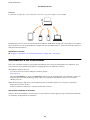 23
23
-
 24
24
-
 25
25
-
 26
26
-
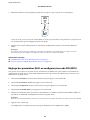 27
27
-
 28
28
-
 29
29
-
 30
30
-
 31
31
-
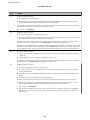 32
32
-
 33
33
-
 34
34
-
 35
35
-
 36
36
-
 37
37
-
 38
38
-
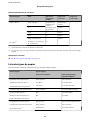 39
39
-
 40
40
-
 41
41
-
 42
42
-
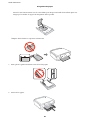 43
43
-
 44
44
-
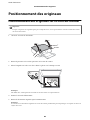 45
45
-
 46
46
-
 47
47
-
 48
48
-
 49
49
-
 50
50
-
 51
51
-
 52
52
-
 53
53
-
 54
54
-
 55
55
-
 56
56
-
 57
57
-
 58
58
-
 59
59
-
 60
60
-
 61
61
-
 62
62
-
 63
63
-
 64
64
-
 65
65
-
 66
66
-
 67
67
-
 68
68
-
 69
69
-
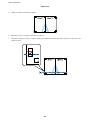 70
70
-
 71
71
-
 72
72
-
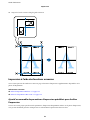 73
73
-
 74
74
-
 75
75
-
 76
76
-
 77
77
-
 78
78
-
 79
79
-
 80
80
-
 81
81
-
 82
82
-
 83
83
-
 84
84
-
 85
85
-
 86
86
-
 87
87
-
 88
88
-
 89
89
-
 90
90
-
 91
91
-
 92
92
-
 93
93
-
 94
94
-
 95
95
-
 96
96
-
 97
97
-
 98
98
-
 99
99
-
 100
100
-
 101
101
-
 102
102
-
 103
103
-
 104
104
-
 105
105
-
 106
106
-
 107
107
-
 108
108
-
 109
109
-
 110
110
-
 111
111
-
 112
112
-
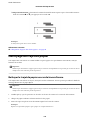 113
113
-
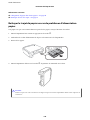 114
114
-
 115
115
-
 116
116
-
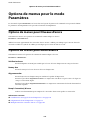 117
117
-
 118
118
-
 119
119
-
 120
120
-
 121
121
-
 122
122
-
 123
123
-
 124
124
-
 125
125
-
 126
126
-
 127
127
-
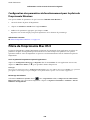 128
128
-
 129
129
-
 130
130
-
 131
131
-
 132
132
-
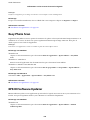 133
133
-
 134
134
-
 135
135
-
 136
136
-
 137
137
-
 138
138
-
 139
139
-
 140
140
-
 141
141
-
 142
142
-
 143
143
-
 144
144
-
 145
145
-
 146
146
-
 147
147
-
 148
148
-
 149
149
-
 150
150
-
 151
151
-
 152
152
-
 153
153
-
 154
154
-
 155
155
-
 156
156
-
 157
157
-
 158
158
-
 159
159
-
 160
160
-
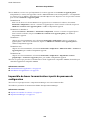 161
161
-
 162
162
-
 163
163
-
 164
164
-
 165
165
-
 166
166
-
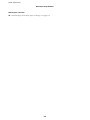 167
167
-
 168
168
-
 169
169
-
 170
170
-
 171
171
-
 172
172
-
 173
173
-
 174
174
-
 175
175
-
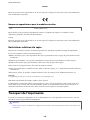 176
176
-
 177
177
-
 178
178
-
 179
179
-
 180
180
-
 181
181
Documents connexes
-
Epson WF-2750 Manuel utilisateur
-
Epson ET-2650 Manuel utilisateur
-
Epson XP-8505 Manuel utilisateur
-
Epson XP-5100 Manuel utilisateur
-
Epson ET-3700 Manuel utilisateur
-
Epson XP-5155 Manuel utilisateur
-
Epson XP-4155 Manuel utilisateur
-
Epson ET-2700 Manuel utilisateur
-
Epson WF-2865 Manuel utilisateur
-
Epson L-4160 Manuel utilisateur